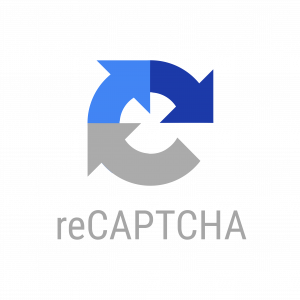コメント欄のインターネットボット対策

この記事では、WordPressのコメント欄にGoogle reCAPTCHAを適用して、インターネットボットの不正アクセスを遮断する方法を紹介していきます。
WordPressでコメント入力を許可している場合、インターネットボットによって書き込まれた悪意のあるコメントが登録されることがあります。これらはコメントスパムといわれる迷惑行為です。ボットによって機械的に登録され、違法性のある宣伝広告や悪意あるサイトへの誘導(XSS)を目的としたハイパーリンクが仕掛けられるのが一般的です。
通常、WordPressは入力フォームから取得した入力値や文字列に対してサニタイジング(無害化)を行っています。そのため、ハイパーリンクを構成するHTMLタグなどは単純に文字として取り扱われるようになるため、誤って悪意あるサイトへのアクセスしてしまったりトロイの木馬などマルウェア実行の防止に役立っています。
しかしながら、無意味なコメントとして大量に残ってしまうことがあるため、これの状態を閲覧したユーザは、そのウェブサイトの安全性について疑問を抱いて離脱してしまいます。いちいちコメントの内容を確認しながら消していくのも非常に手間がかかり現実味がありません。
そこで、今回はWordPressのコメント欄にGoogle reCAPTCHAを適用して、コメントスパムなどインターネットボットの悪意あるコメント入力を遮断して、ウェブサイトのセキュリティを向上させていきましょう。
コメント欄を許可しているウェブサイトでは必ず実施しましょう。また、コメントを許可していないウェブサイトでもあっても念のため設定しておいた方がよいでしょう。
プラグインのインストール
今回使用するWordPress用プラグインは、Advanced noCaptcha & invisible Captchaです。このプラグインは、タイトルにある通り、Google reCaptcha v2とv3に対応しています。
WordPressの管理画面から「プラグイン」→「新規追加」を選択し、reCAPTCHAをキーワードにしてプラグインの検索を実行します。以下のプラグインをインストールします。
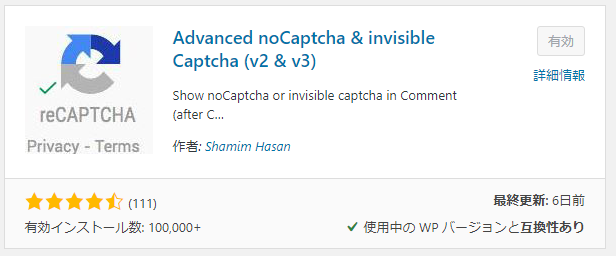
インストールが完了したら、プラグインを有効化しておきましょう。
プラグインの設定
次に、Advanced noCaptcha & invisible CaptchaプラグインにGoogle reCAPTCHAを設定します。Google reCAPTCHAを利用するためには、Googleアカウント、reCAPTCHAの「①サイトキー」と「②シークレットキー」が必要になります。詳しくは、以下の記事を参照してください。
コンタクトフォームのセキュリティ強化
WordPressの管理画面から「プラグイン」をたどり、Advanced noCaptcha & invisible Captchaの「Setting」を選択します。
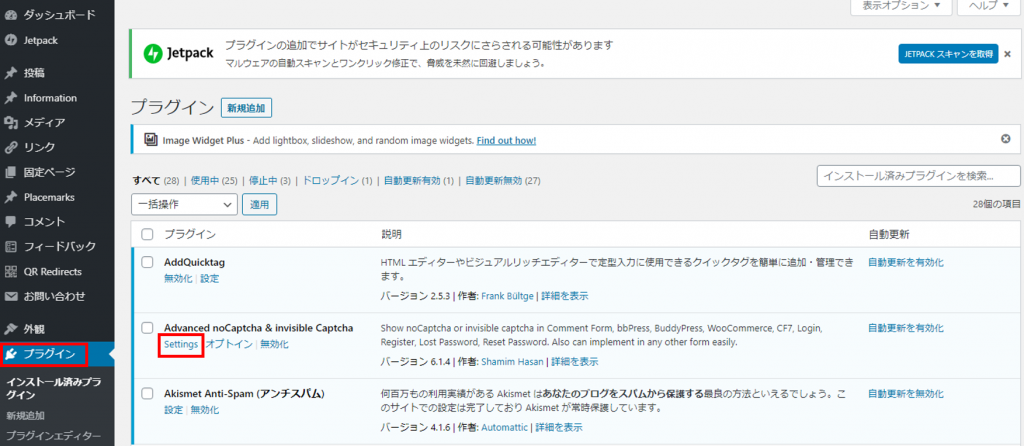
以下のような「Setting」タブ画面が表示されますので、必要事項を入力します。
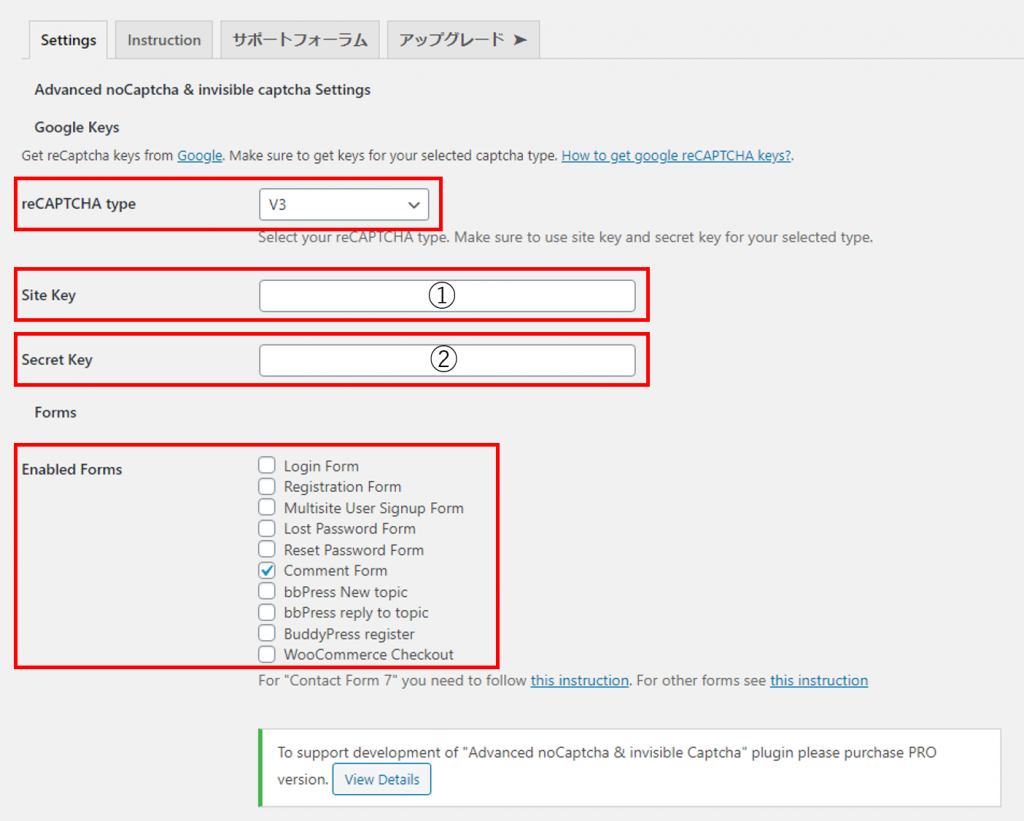
reCAPTCHA typeは、Google reCAPTCHAのバージョンを選択します。今回のトライアルではV3を選択しています。Site KeyとSecret Keyには、取得したreCAPTCHA v3の「①サイトキー」と「②シークレットキー」をそれぞれのフィールドに入力します。今回はコメント欄に対するインターネットボット対策を施すことが目的であるため、Enabled Formsで「Comment Form」にチェックを入れます。
画面を下にスクロールすると、その他の設定項目(Other Setting)がありますが、この部分はデフォルトのまま使用します。
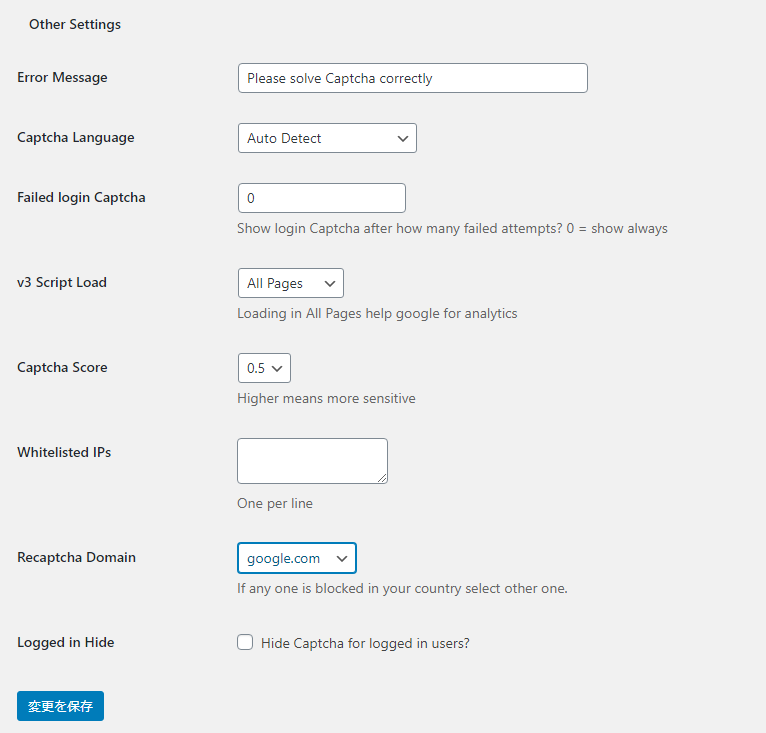
最後に「変更を保存」ボタンを押して設定を反映します。設定内容が正しく反映されると、ブラウザの右下にreCAPTCHA v3のバッジが表示されようになります。このバッジにマウスを重ねて「reCAPTCHAで保護されています」と表示されていればこれで対策は完了です。
Contact Form 7への適用について
Advanced noCaptcha & invisible Captchaプラグインは、WordPressのコメント欄だけではなく管理画面のログイン入力やWooCommerceプラグインなどいくつかのWordPress用プラグインにも対応しています。
そもそも、Contact Form 7プラグイン自体がreCAPTCHAを設定できるようになっていますが、コンタクトフォームとコメント欄の両方にreCAPTCHAを適用する必要があるならば、Advanced noCaptcha & invisible Captchaプラグインで統合した方が断然管理が楽になります。
WordPressの管理画面から「お問い合わせ」→「コンタクトフォーム」をたどり、reCAPTCHAを適用したいコンタクトフォームの設定を開きます。
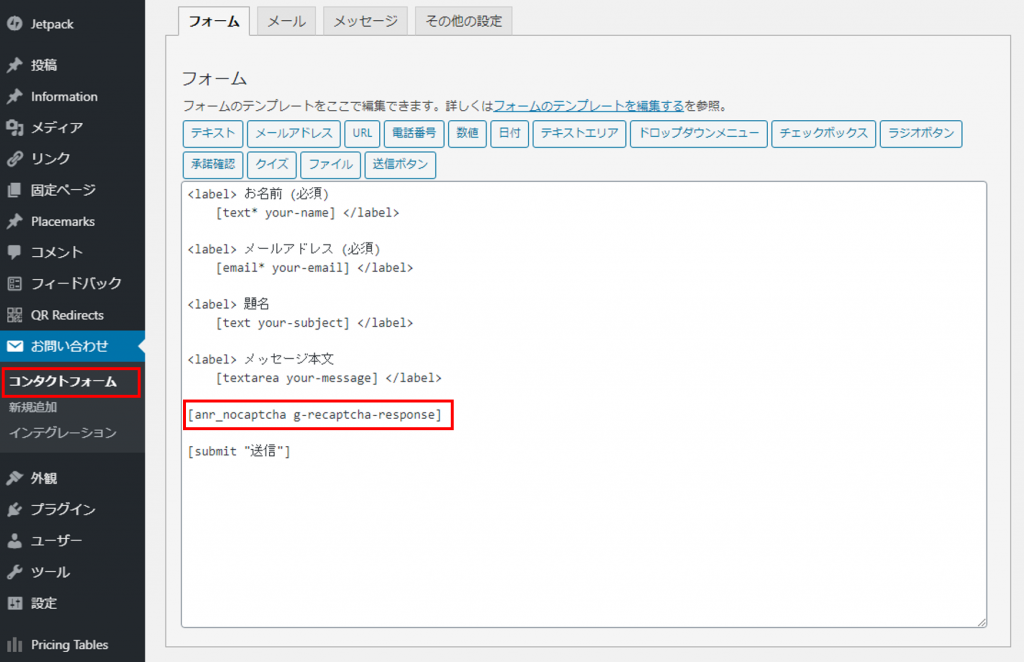
送信ボタンのショートコード(例:[submit “送信”])の前あたりに、以下の引用のとおりショートコードを追加して保存します。また、Contact Form 7のインテグレーションに設定したreCAPTCHAのキーは重複するため削除しましょう。
We can easily implement Advanced noCaptcha reCaptcha in Contact form
How to Configure:
1.Remove google keys (if any) from Dashboard > Contact > Integration > reCAPTCHA
2.Go to Dashboard > Contact > Contact Forms
Mouse over your form where you want to implement. Then click “Edit”
Then add [anr_nocaptcha g-recaptcha-response] and “Save”
引用:https://www.shamimsplugins.com/docs/advanced-nocaptcha-recaptcha/getting-started-advanced-nocaptcha-recaptcha/implement-in-contact-form-7/
たったこれだけで、Contact Form 7のお問い合わせフォームにreCAPTCHAを適用することができました。コメント欄やコンタクトフォームに対するコメントスパムを強力に排除することができ、サイバーセキュリティ対策としてもばっちりです。これにより、あなたのウェブサイトは、閲覧者から寄せられた大切なコメントをしっかり残すことができるようになることでしょう。
安全で豊かな未来のために、あなたのウェブサイトにもサイバーセキュリティ対策をお願いします。ご不明な点やお悩み事などございましたら、ボランティアでご相談に対応させていただきますのでお気軽にお問い合わせください。
ホームページやWordPressに関するお問い合わについて
どんな内容でも構いませんので、気兼ねなくご相談ください。
システムエンジニアリングの経験を持つスタッフが、ボランティアでご相談に応じさせていただきます。